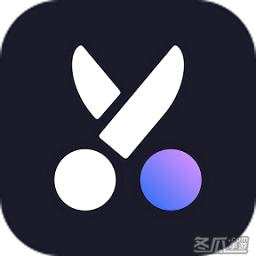-
FaceTime视频怎么打开?如何使用FaceTime视频电话?
- 时间:2024-12-21 22:33:53
如何使用FaceTime视频电话?FaceTime是IOS端的视频通话软件,和安卓端一样,TA具有视频通话的作用,如果你不了解如何使用FaceTime,可以根据下文中的步骤进行操作。可能你更关心——facetime打电话要钱吗?
FaceTime打电话要钱吗?
FaceTime通话只需要使用用户的流量或者无线网络,和QQ视频通话是一样的,只不过FaceTime使用的是Apple ID之间进行通过。
一、在iPhone上使用FaceTime
1、点击首页上的“电话”图标。这是位于首页左下方类似一个电话的绿色按钮。然后,点击“联系人”。这是位于屏幕下方中央位置的一个选项,它能让你浏览你的联系人。

2、找出你希望使用FaceTime进行联系的朋友。滚动联系人列表直到找出你希望致电的朋友。点击朋友的名称打开他或她的记录。然后点击“FaceTime”按钮。另外,你也可以按照常规方式致电你的朋友,然后选择通话界面中部的“FaceTime”按钮进行连接。

3、等待你的朋友接听。等待你的电话通过Internet进行连接以及等候你朋友的接听。

4、使用FaceTime和你的朋友进行通话。一旦双方连接成功,你将能在主屏幕上看到你的朋友,而在屏幕右上方则是你自己的较小的影像。在屏幕的下方有三个选项:
静音。点击位于左侧的按钮,你的朋友将听不到你说话。
结束通话。点击中间的按钮可以结束通话。
转换摄像头角度。点击位于右侧的按钮可以转换摄像头,转换为前置或后置摄像头。

二、在iPad、iPod Touch或Mac上使用FaceTime
1、点击首页上的FaceTime图标。 点按Home键并解锁后,你将能看到该按钮。“FaceTime”图标将打开你的联系人电话簿。

2、找出你希望使用FaceTime进行联系的朋友。滚动联系人列表直到找出你希望致电的朋友。点击朋友的名称打开他或她的记录。然后点击“FaceTime”按钮。

3、等待你的朋友接听。等待你的电话通过Internet进行连接以及等候你朋友的接听。

4、使用FaceTime和你的朋友进行通话。一旦双方连接成功,你将能在主屏幕上看到你的朋友,而在屏幕右上方则是你自己的较小的影像。在屏幕的下方有三个选项:静音(你能听到你朋友说话,但她听不到你说话),结束通话,以及前置或后置摄像头转换。

小提示:
● 如果你希望坐下来和别人进行视频聊天,使用某些物体(例如一个支架)把你的iPhone支撑起来能有一定的帮助,因为你不需要长时间地手持电话对着自己的面部了。
● 当通话双方都具备可靠的无线连接时,FaceTime能更好地工作。对于短时视频聊天,3G已经足够了,但应用程序可能需要大量的数据来维持3G连接。
● 如果你没有无线网络,只能使用3G或4G,可以考虑下载Tango Video Calls应用。该应用支持智能手机和平板电脑,并声称能比FaceTime更好地支持3G或4G连接。
● 本文中的屏幕截图都是从iPhone 4上截取的,但其所涉及的步骤在其他iPhone上也大同小异。
以上内容便是如何使用FaceTime视频电话的全部过程,通话过程中会耗损少量的流量或者直接使用无线网络。
相关文章
-

FaceTime视频怎么打开?如何使用FaceTime视频电话?
如何使用FaceTime视频电话?FaceTime是IOS端的视频通话软件,和安卓端一样,TA具有视频通话的作用,如果你不了解如何使用FaceTime,可以根据下文中的步骤进行操作。可能你更关心——facetime打电话要钱吗?
FaceTime打电话要钱吗?
FaceTime通话只需要使用用户的流量或者无线网络,和QQ视频通话是一样的,只不过FaceTime... -

许多MAC用户都喜欢使用Safari看在线视频,不过这样做会使得CPU占用率和发热量急剧增加,为了保护电脑,我们需要减少CPU占用率和发热量。但是又想要看视频,该怎么解决呢?
解决方法:
1.点击顶部菜单栏的“Safari”,选择“偏好设置”
2.点击顶部的“高级”标签,启用开发功能
3.看视频时,点击顶部菜单栏的“开发”-“用户代理”... -

我们在日常生活中,总是会观看各种各样的大片。这使得很多MAC用户都渴望着自己能亲手制作一个比较好看的视频。其实在MAC系统中是可以做到这个的。今天小编就教大家如何使用iDVD为自己制作一个好看的视频。
具体操作步骤:
1.打开iDVD(在“应用程式”档案夹里)。画面会显示一个具备主选单的视窗,而且预设样版已经载入并一切就绪。若想知道DVD选单样版的样子,请按“... -

在MAC中,如果你将视频导入iTunes中,会有一些不同,如果导入的是电影,那么就没有什么差别。但是如果你导入的是一个音乐视频或电视节目,那么就需要改变视频类型才能播放了。怎么才能改变视频类型呢?
具体操作步骤
第一步
点击iTunes图标进入
第二步
从左边资料库类型列表中选择Movies(影片)
第三步
- 苹果教程
-
-
操作系统排行榜
更多>> -
- Ghost Win8.1 64位 老机精简专业版 V2023.02
- 【老机专用】Ghost Win8 32位 免费精简版 V2022.01
- 【致敬经典】Ghost Windows8 64位 免激活正式版 V2021.08
- 微软Windows8.1 32位专业版免激活 V2023.05
- Windows11 22H2 (22621.1778) X64 游戏美化版 V2023.06
- Windows11 22H2 (22621.1778) X64 专业精简版 V2023.06
- 笔记本专用 Ghost Win10 64位 专业激活版(适用各种品牌) V2022.08
- GHOST WIN8 X86 稳定专业版(免激活)V2022.07
- Windows8.1 64位 免费激活镜像文件 V2022.07
- Windows 8.1 64位 极速纯净版系统 V2022
-
苹果教程排行榜
更多>>
- 热门标签
-